你们是不是和小编一样都喜欢使用Adobe Illustrator CS6软件呢?那么你们知道Adobe Illustrator CS6怎样绘制加号系列图标吗?接下来,小编就为各位带来了Adobe Illustrator CS6怎样绘制加号系列图标的方法,想了解更多用户快来下文看看吧。
我们需要先打开Adobe Illustrator CS6软件,新建一个800*800的文档,选择圆角矩形工具,画一个圆角图形,如图所示
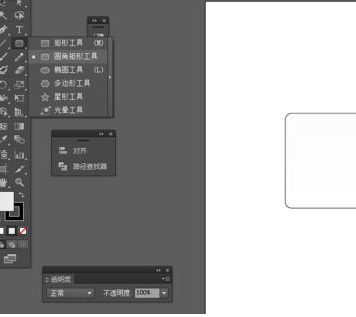
然后选择直线工具,在圆角图形画两条直线,如图所示
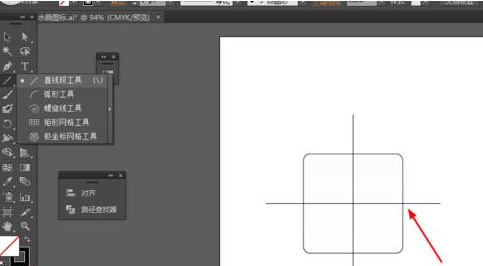
接着我们选中圆角图形和直线到窗口—路径查找器—点击分割,如图所示
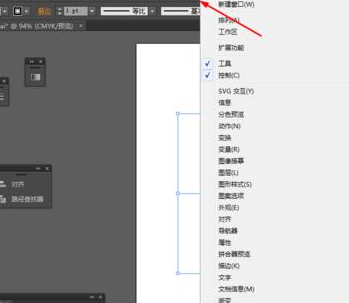
然后点击图形右键取消编组,并给分割后的图形填充颜色,如图所示
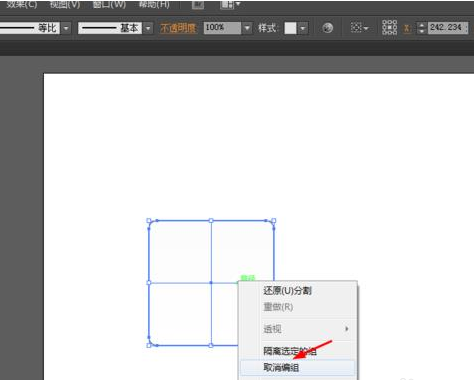
接下来我们选择圆角矩形工具,画一个圆角图形,并填充颜色,如图所示
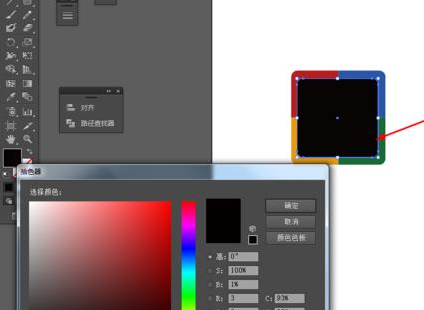
这时我们选择矩形工具,画两个矩形图形,并添加渐变颜色,如图所示
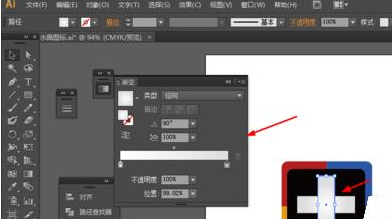
最后效果如下图所示
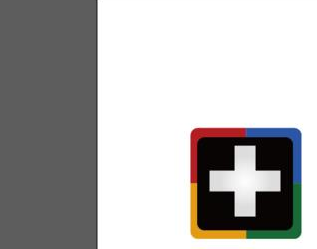
以上就是小编给大家带来的Adobe Illustrator CS6怎样绘制加号系列图标的方法,希望本文内容能帮助到大家!



 超凡先锋
超凡先锋 途游五子棋
途游五子棋 超级玛丽
超级玛丽 口袋妖怪绿宝石
口袋妖怪绿宝石 地牢求生
地牢求生 原神
原神 凹凸世界
凹凸世界 热血江湖
热血江湖 王牌战争
王牌战争 荒岛求生
荒岛求生 植物大战僵尸无尽版
植物大战僵尸无尽版 第五人格
第五人格 香肠派对
香肠派对 问道2手游
问道2手游




























